Xin chào bạn ! Tôi Lương Trainer đây ạ
Chúc mừng bạn tới với chia sẻ tiếp trong phần thủ thuật về Revit của tôi. Thời gian gần đây, tôi nhận được rất nhiều câu hỏi của anh em về cách tạo lệnh tắt hoặc cách đổi lệnh tắt trong phần mềm Revit như thế nào?
Chính vì lý do đó, trong bài chia sẻ ngày hôm nay tôi sẽ làm một tút để chia sẻ về chủ đề này.
Nào chúng ta cùng bắt đầu nhé.
Bước 1: Kích hoạt chương trình đổi lệnh, tạo lệnh tắt
- Để kích hoạt chương trình tạo lệnh tắt hoặc đổi lệnh tắt trong phần mềm revit bạn tiến hành kích vào biểu tượng R/ Options
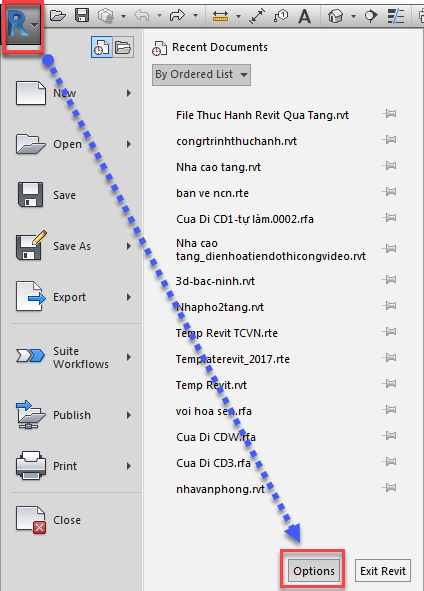
- Tìm tới tabs "User Interface" / Kích chọn vào biểu tượng "Customize" ở mục Keyboard shortcuts
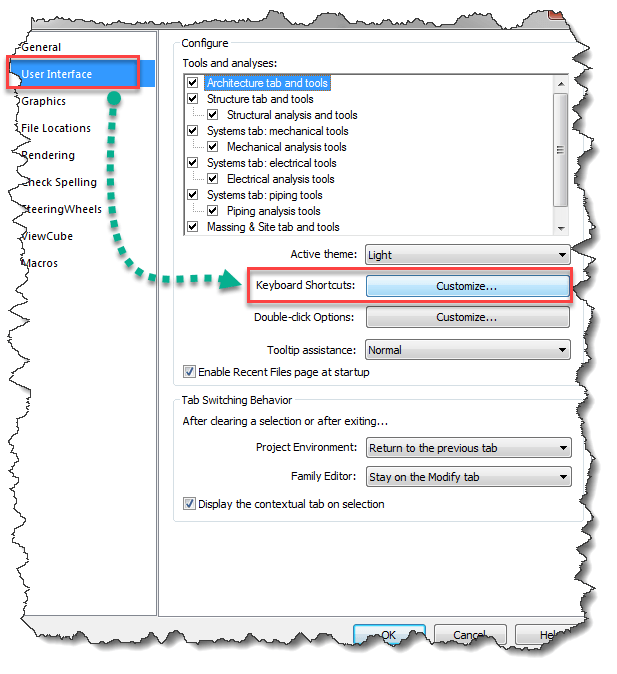
Bước 2: Tiến hành xóa lệnh cũ trong phần mềm Revit
- Trong bảng lệnh, tìm tới lệnh mà bạn muốn thay đổi lệnh tắt " Trong phần này lệnh tôi sẽ lấy ví dụ với lệnh Text là lệnh TX". Kích chọn dòng lệnh đó như hình dưới
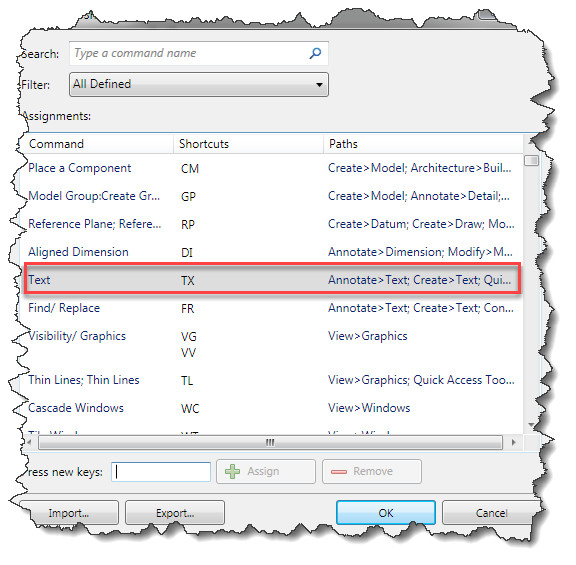
- Kích tiếp vào dòng lệnh tắt "TX" / kích vào biểu tượng "Remove" để bỏ dòng lệnh tắt cũ này đi
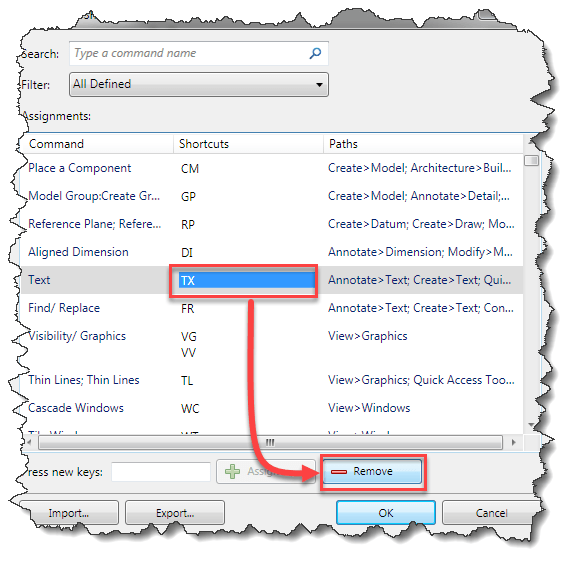
Bước 3: Add lệnh tắt mới vô phần mềm Revit
- Kích lại dòng lệnh "Text", gõ lệnh tắt mới vào ô Press new keys như hình dưới trong ví dụ này tôi thay lệnh tắt của lệnh text bằng lệnh TX / Rồi nhấn biểu tượng Assign để gắn lệnh tắt mới này
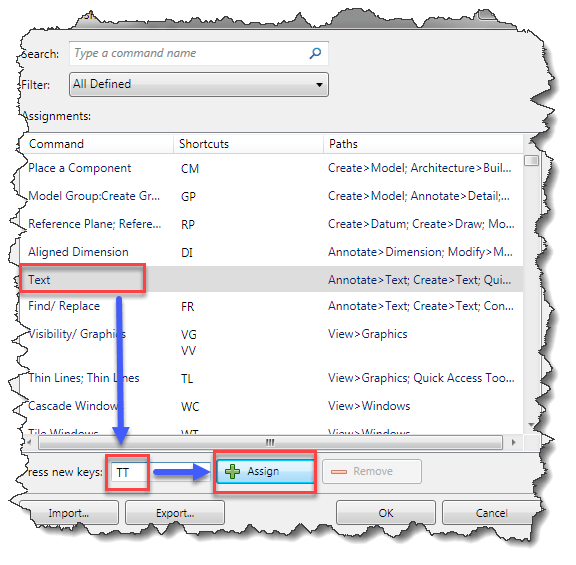
- Nhấn ok để đóng bảng / Và ok tiếp để hoàn tất việc đổi lệnh tắt
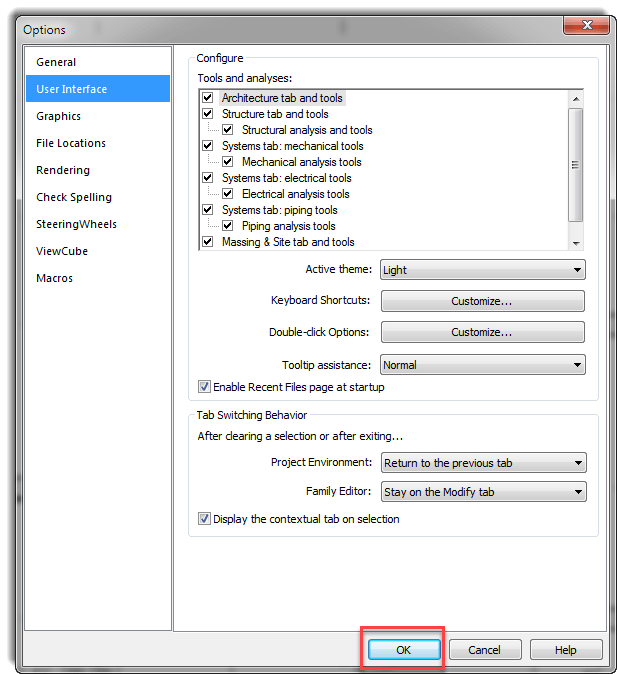
- Thử lệnh mới xem chương trình đã nhận được lệnh tắt mới chưa
- Làm tương tự với các lệnh khác khi muốn đổi sang lệnh tắt mới hoặc muốn gắn một lệnh tắt nào đó mà bạn muốn sử dụng
- Lưu ý: Nên kiểm tra các lệnh tắt cũ đã có trong phần mềm, tránh trường hợp gắn trùng lệnh tắt với những lệnh tắt cũ đã có.
- Bạn nên lưu lại các lệnh tắt mới này tránh trường hợp đổi quá nhiều và bị quên sau này, cũng như nên đổi lệnh sao cho dễ nhớ dễ dùng nhất trong quá trình sử dung phần mềm revit
Chúc các bạn thành công.
Nếu bài viết này có ích với bạn hãy like, share về tường facebook của bạn để lưu lại tới khi cần.




